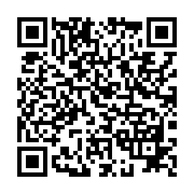瑞浪市のお客様より、まだ買って1年ちょいのパソコンなのにデータ量がいっぱいになってしまったとのこと。ご提案のうえ、より大きな容量のSSDへ換装作業を行わせて頂きました。

主にデザインデータや写真画像などを多く保存しており、データがいっぱいになってしまっていました。
分解してみると内部はM.2 SSD MVNeタイプ。

この金色のアルミテープ(放熱テープ)で巻かれた中にSSDが搭載されています。

今回もサムスン社製SSDを用いてSSD換装を実施します。
今回はM2 SSD NVMeタイプでしたので、日本製のキオクシア社製SSD「キオクシア(KIOXIA) M.2 Type2280 SSD 1TB EXCERIA NVMe SSD 国産BiCS FLASH搭載 SSD-CK1.0N3/N」を用いて作業を行います。メーカー指定のクローニングソフトは無いため、こちらのクローン装置を用いて丸ごとコピーします。

M2 SSD NVMeに対応した複製ツール。
これまでSATAタイプの複製ツールはいっぱいありましたが、M2 SSDでNVMeにも対応したものは製品として僅かしか出ておりません。
こちらはセンチュリー社製のクローン装置を用いています。

メモリはSSDの隣のカバーの下に搭載されています
増設メモリはSSDの蓋を外した中に搭載されています。

メモリは、Crucial(Micron製) ノートPC用 メモリ PC4-21300(DDR4-2666) 16GB×1枚 CL19 DRx8 260pin (永久保証)CT16G4SFD8266 を使用しました。

従来取り付けられている4GBメモリに加えて、16GB増設しましたので合計20GBとかなり高スペックなパソコンに大変身。
デザインや写真加工もこれで、ばっちりです!
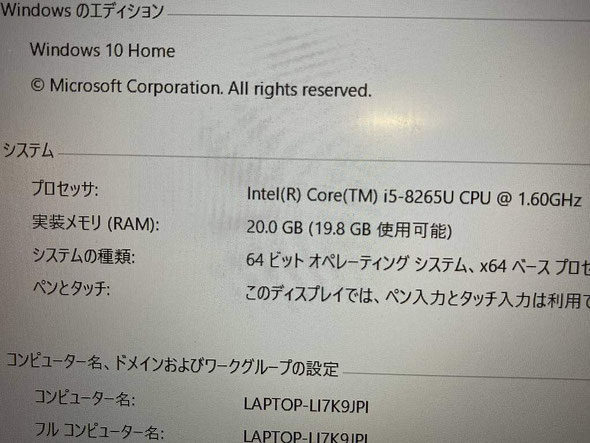
丸ごとコピーではパーティション調整が必要
元々256GBのSSDが搭載されており、今回1TBのSSDに丸ごとコピーをしたため、クローン後の1TBのSSDも同じ256GBのパーティションになってしまっています。

これではより大きなSSDに換装した意味がありませんので、パーティションを変更します。
今回ソフトは、フリーで使用可能な「MiniTool Partition Wizard 無料版」を使用して容量調整を行います。
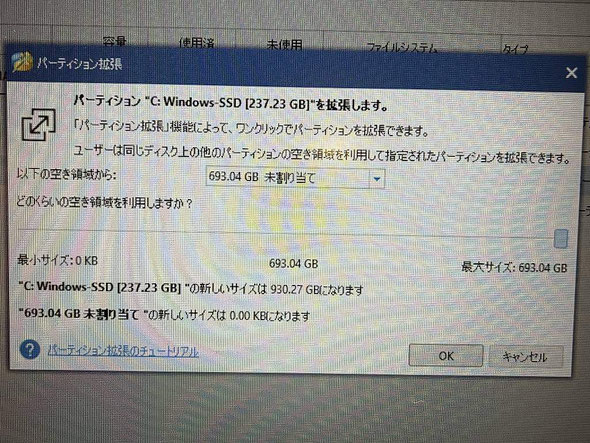
余すところなく空き容量をCドライブに割り当てることができて、これでOKです。


換装後は、システム調整が必要
以降はどの機種でも、SSD換装後に必ず行う作業(デフラグ、システムの復元ポイント作成)です。画像は以前行った他機種のものですが、間違いなく行いましょう。
SSD換装後、電源を投入すると物凄く軽快になり感動しますが、必ずシステムの保護設定を再度設定し直します。クローンを行った為に、再調整が必要です。
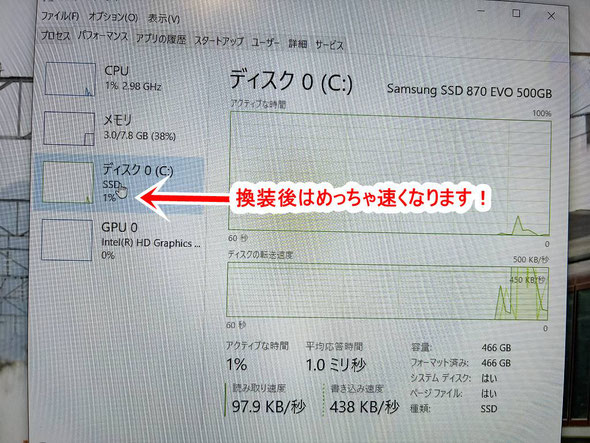
調整後、手動にて復元ポイントの作成を行います。

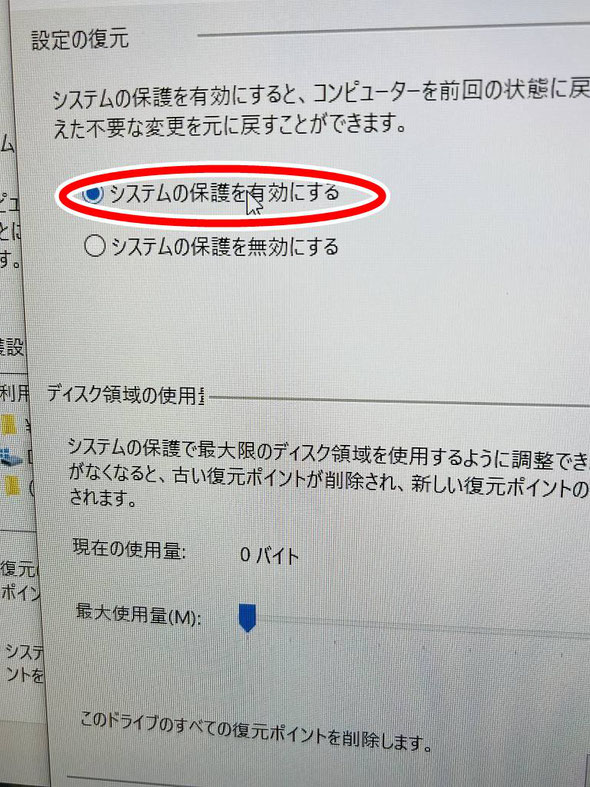



復元ポイントを作成しましたら、ドライブの最適化も実施します。

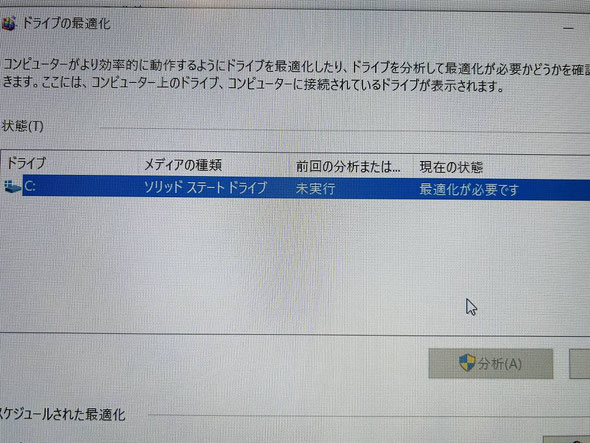
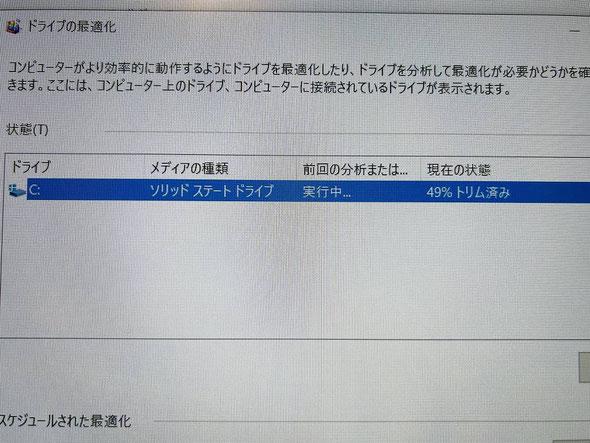
SSDの最適化はあっと言う間に完了します。

今回使用した部品など
参考までに今回使用した部品などをご紹介しますが、あくまで参考までとしてください。(状況により使用する部品も変わってきます)
作業のポイント
ノートパソコンの小さなビスはネジ山を潰さぬことが大切です。
精密ドライバーを使う際も、100均などの安物よりかメーカー物を選ぶことをおススメします。ネジ山をなめてしまったりする危険もなく、扱いやすいので長い目で見て安心です。(ビスをなくさないようケースもあると便利です)
パソコン内部を触る際は静電気対策はしっかりと。
作業時は、静電気防止手袋をしています。以前までトラスコ中山さんのものを使っていましたが、最近はサンワサプライさんのものがお気に入りです。
理由は価格が安いのと、汚れにくいこと。
ほかトラスコ中山さんに比べてぴっちりしないので夏場は作業が快適です。冬場はトラスコさんがいいかも。
液晶画面を傷つけないよう、作業台にはマットを敷くなど養生もお忘れなく。エンジニアマットは価格が高めですので、弊所は大型マウスパッドを活用しております。
LINEによる修理相談・修理受付も可能

『こんな修理できますか?』『◎月◎日に持ち込みたいのですが...』などのご相談をLINEでお気軽にご相談いただけます。
24時間受付可能ですので日時曜日問わずメッセージください。(作業中など即返信はできない場合もありますので、お急ぎの場合はお電話ください)
修理相談時に、写真や動画で現状をお送りいただくことも可能ですので、大変便利ですよ。
宅急便による修理受付も可能です。
宅配修理には、宅急便会社が販売している専用の段ボール箱を利用していただきます。
ノートパソコンの場合は、BOX Aで十分です。
デスクトップの場合は、BOX Bか、それ以上になります。
これで発送することでもし配送中に何かあっても保証も受けられ安心です。上下のフィルムでホールドするようになっていて、これならパソコンも安定して運べますし、有事の際も保証があって安心です。※クロネコ宅急便では、最大保証限度額は税込み30万円までとのこと。(2018.7月現在)
クロネコ宅急便パソコン宅急便について
http://www.kuronekoyamato.co.jp/ytc/customer/send/services/pasotaku/

宅配修理で、お送りいただくもの
お送りいただきたいものは以下3点。
- パソコン本体
- パスワードをメモした紙(設定されている場合)
- 電源アダプタ(ノートパソコンは必ず同梱する)
※マウスやキーボードは不要です。ほか起動に必要な特殊な部品があれば同梱いただきます。
※バッテリーが脱着可能なノートパソコンの場合、外した状態で同梱してください。(輸送中のトラブル回避のため、ご協力ください)